教你怎么在win7电脑中调节键盘按键速度
发布时间:2019-01-10 17:17:08 浏览数: 小编:xiaoling
win7电脑中键盘和鼠标是必备的了,使用键盘才能快速进行文字输入等,如果你在win7电脑中输入文字感觉键盘反映速度没有那么快其实是可自行调节按键速度的,关于具体是要怎么调节小编下面就来介绍,下面教你怎么在win7电脑中调节键盘按键速度。
win7键盘灵敏度调节教程:
1、按下win+R键调出运行框,在运行框中输入regedit调出注册表编辑器;
2、在注册表编辑页面中找到HKEY_CURRENT_USER选项,在新弹出的页面中找到Control Panel选项,点击该选项进入下一页面;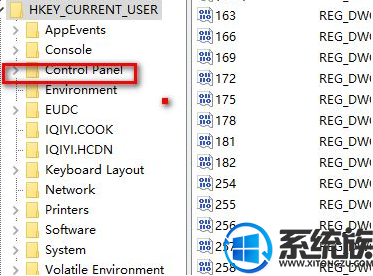 3、进ConsolePanel\Keyboard,那里有三个选项;
3、进ConsolePanel\Keyboard,那里有三个选项;
4、第一个2不要动,第二个是键盘延时,第三个是键盘反映速度。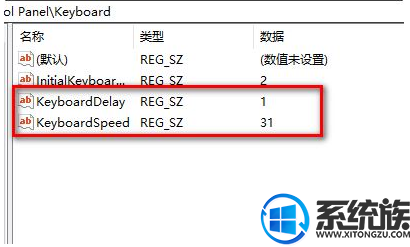 大家可以慢慢调节,调好之后试一下感觉,如果不行的话继续调一下知道舒适为止!
大家可以慢慢调节,调好之后试一下感觉,如果不行的话继续调一下知道舒适为止!
上述内容就是小编今天要教大家的怎么在win7电脑中调节键盘按键速度,希望小编本文分享的内容对大家有所帮助。
win7键盘灵敏度调节教程:
1、按下win+R键调出运行框,在运行框中输入regedit调出注册表编辑器;
2、在注册表编辑页面中找到HKEY_CURRENT_USER选项,在新弹出的页面中找到Control Panel选项,点击该选项进入下一页面;
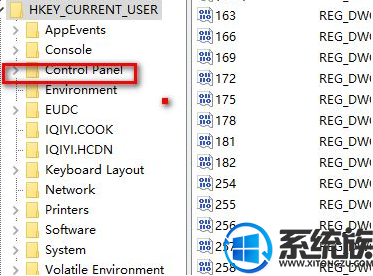
4、第一个2不要动,第二个是键盘延时,第三个是键盘反映速度。
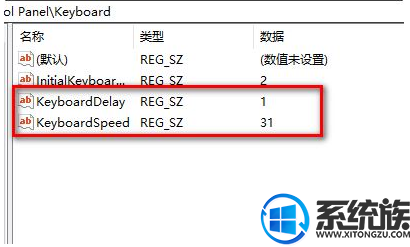
上述内容就是小编今天要教大家的怎么在win7电脑中调节键盘按键速度,希望小编本文分享的内容对大家有所帮助。


















